- Trang khách hàng
- Câu hỏi thường gặp
- Cloud Server
- Hướng dẫn nâng cấp Dung lượng Disk, RAM, CPU cho Cloud Server

Thư mục
0
AAPanel
1 Almalinux
13 Bảo mật
28 Cloud Server
1 CyberPanel
17 Cơ sở dữ liệu MySQL
9 Datasheet
31 Dịch vụ Hosting
34 Dịch vụ máy chủ riêng
11 Dịch vụ đại lý hosting
3 DirectAdmin
3 FTP
20 Hướng dẫn E-mail
6 Hướng dẫn thanh toán
26 Khuyến mãi
2 Lập trình PHP
45 Lỗi nhỏ thường gặp
98 Quản lý VPS
2 Qui định & Chính sách
5 Reset mật khẩu
4 Sao lưu dữ liệu
11 Sử dụng .htaccess
7 Sử dụng Kloxo
16 Sử dụng mControl
12 Sử dụng Trung tâm KH
8 Sử dụng Wordpress
4 SEO Hosting
12 Tên miền
1 Tuyển dụng
10 Upload website
3 Video hướng dẫn
Thư mục
Hướng dẫn nâng cấp Dung lượng Disk, RAM, CPU cho Cloud Server
Bước 1: bạn truy cập vào trung tâm khách hàng theo link sau: https://central.superhost.vn/clientarea.php
Bước 2: bạn chọn Quản lý dịch vụ -> Dịch vụ đã đăng ký -> chọn gói dịch vụ Cloud cần xem và nhấp vào nút Đang hoạt động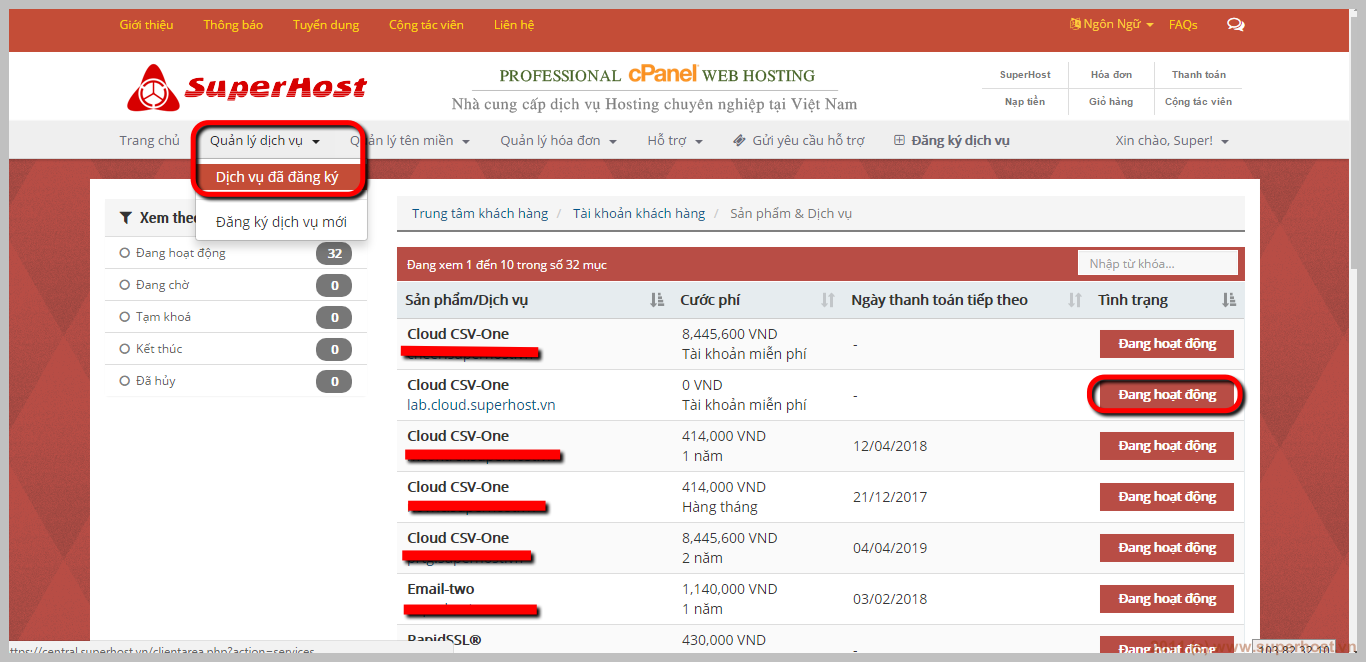
Bước 3: bạn nhấp vào trang Nâng cấp hoặc hạ cấp cấu hình
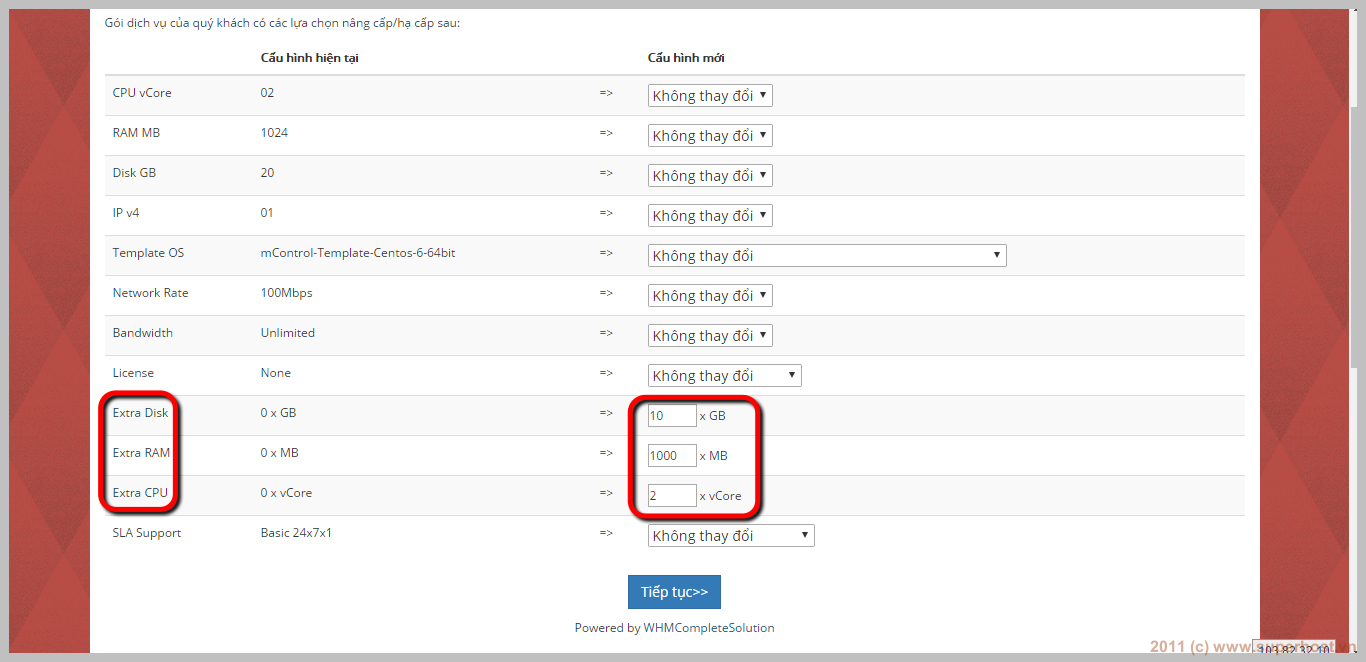
Bước 5: cuối cùng bạn kiểm tra lại thông tin và chọn phương thức thanh toán và nhấn Tiếp tục, lúc này hệ thống sẽ gửi hóa đơn về email của bạn. Sau khi bạn thanh toán hoàn tất, kế toán sẽ kiểm tra và nâng cấp dịch vụ cho bạn.
Chúc bạn thành công.
Câu trả lời này hữu ích?
Bài viết liên quan
 View: 7785
View: 7785
Hướng dẫn đăng ký dịch vụ Cloud Server tại Superhost
Bước 1: bạn truy cập vào link sau:https://central.superhost.vn/cart.php?gid=25Bước 2: bạn chọn...
 View: 7635
View: 7635
Hướng dẫn tăng dung lượng ổ cứng Cloud Server
Trong bài viết này, chúng tôi sẽ hướng dẫn các bạn cách nâng cấp ổ cứng máy chủ Cloud Server tại...
 View: 7795
View: 7795
Hướng dẫn xem thông tin dịch vụ Cloud Server
Bước 1: bạn truy cập vào trung tâm khách hàng theo link sau:...
 View: 7105
View: 7105
Hướng dẫn xem tài nguyên Cloud Server đang sử dụng
Bước 1: bạn truy cập vào trung tâm khách hàng theo link sau:...
 View: 6334
View: 6334
Hướng dẫn xem và reset mật khẩu root SSH Cloud Server
Bước 1: bạn truy cập vào trung tâm khách hàng theo link sau:...
Powered by WHMCompleteSolution


